Nejsem odborník na VirtualBox, ale občas ho používám k testování (zejména služeb) a jedna z věcí, které mi vadily, bylo to, že pokud jsem neměl připojený síťový kabel, můj počítač nemohl komunikovat s virtuálními stroji.
Samozřejmě existuje velmi jednoduché řešení, jak toho dosáhnout, o kterém jsem zcela nevěděl, jak je logické, a ukážu to níže v případě, že se někomu stane totéž.
1. - Otevřeme VirtualBox a my se chystáme Soubor »Předvolby» Síť a přidat síť Pouze hostitel. Mělo by to vypadat takto:
2.- Poté přidáme a nakonfigurujeme náš virtuální stroj a v jeho síťové konfiguraci vybereme Připojeno k adaptéru pouze pro hostitele a název Přidáme virtuální kartu, kterou jsme přidali dříve. Mělo by to vypadat takto:
Pokud otevřeme terminál a napíšeme (v případě Debian):
$ sudo ifconfig
A provozujeme virtuální stroj, objeví se něco takového:
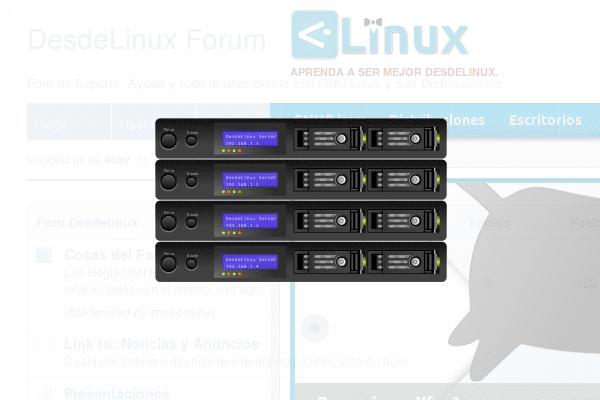
vboxnet0 Encap odkazu: Ethernet HWaddr 0a: 00: 27: 00: 00: 00 inet addr: 192.168.56.1 Bcast: 192.168.56.255 Maska: 255.255.255.0 inet6 addr: fe80 :: 800: 27ff: fe00: 0/64 Rozsah: Link UP BROADCAST RUNNING MULTICAST MTU: 1500 Metric: 1 RX packets: 0 errors: 0 drops: 0 overruns: 0 frame: 0 TX packets: 4 errors: 0 drops: 0 overruns: 0 carrier: 0 collisions: 0 txqueuelen: 1000 RX bajtů: 0 (0.0 B) TX bajtů: 328 (328.0 B)
Jak můžete ocenit VirtualBox nastavit IP 192.168.56.1 pro PC. Virtuálnímu stroji byla v mém případě přidělena IP pomocí DHCP 192.168.56.101, Můžeme to zkontrolovat pomocí příkazu, který jsme použili dříve.
Připraveno !!

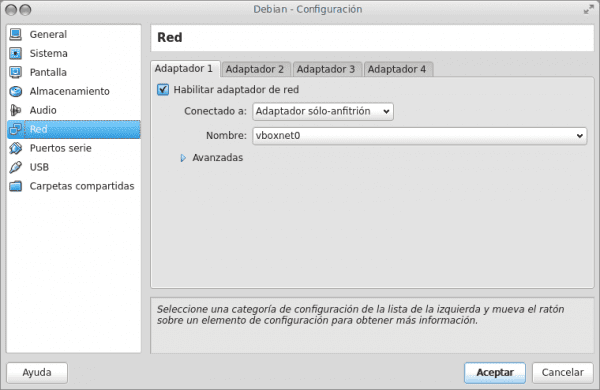
Vynikající pro připojení ssh.
Toto a virtualizujte je na pozadí.
Na mém stroji byla připojení provedena automaticky a pokaždé, když otevřu jednu ze dvou, které jsem nainstaloval, bez problémů procházím mezi nimi po síti a používám Wi-Fi.
Vážený Elave, vidím, že stále používáte „ifconfig“, pokud je k dispozici v Debianu, doporučuji začít flirtovat s iproute2:
http://linuxaria.com/howto/useful-command-of-iproute2?lang=en
En Testování Debianu je to jen iproute .. a vždy se mi pohodlně pracovalo s ifconfig .. každopádně mi dovolte podívat se na ten druhý 😀
Omlouváme se, ale nemohu úplně pochopit, proč je typ adaptéru, který používáte, adaptér pouze pro hostitele ke komunikaci vašeho nativního počítače s virtuálními, nestálo by to za to, kdybyste jej dali jako mostový adaptér? Takže můžete svému virtuálnímu stroji poskytnout IP ze stejné sítě jako váš nativní počítač a budou moci komunikovat stejně.
Existuje nějaký speciální důvod pro použití typu adaptéru pouze pro hostitele?
Ano, pokud nejste připojeni k routeru, volba přemostění nebude fungovat, protože zařízení se nebude mít k čemu připojit. Tato možnost je užitečná, pokud nemáte k dispozici žádnou trasu a chcete vytvořit připojení typu point-to-point (v tomto případě Host-Guest).
Hmm, most jsem nezkoušel. Snažím se ti to říct 😀
když vyzkoušíte most, uvidíte, že je to, jak říká VaryHeavy ... jeho vložením jako mostu můžete virtuálnímu stroji přiřadit IP vaší podsítě ...
V poslední době testuji aqemu, frontend v qt4 na qemu / kvm, mé tragédie skončily překompilováním modulu vbox pro mé vlastní jádra, kvm je již v jádře !! A výkon je skvělý, síť je již ve výchozím nastavení, jsem docela šťastný.
Velmi dobrá zpráva, dostat se tedy na KVM!
Vidím, že máte povolen server DHCP, je to nutné? jak to konfigurujete? Sledoval jsem tuto konfiguraci a ani můj VM nerozpozná síť. objeví se neznámá síť. Je to Windows 7.
Opravdu jsem nenakonfiguroval žádný z DHCP, nechal jsem to standardně fungovat .. Musel bych to vyšetřit 😉
můj virtuální box je připojen k ubuntu
Mockrát vám děkuji, muži, všimněte si, že jsem pahýl virtuálního boxu a protože jsem si nevšiml, použil jsem výstup jako most, takže jsem mohl vzít jen jeden a zbytek ho nechal standardně, aniž byste k nim měli přístup, ale s tímto vytvoříte 2 nebo 3 a pohodlně do nich vstoupíte, aniž byste museli být s čímkoli spojeni
Díky za tip 😉
Sloužilo mi to dobře!
Vynikající poznámka. Docela užitečné.
Mám jen pochybnosti o tom, jak zajistit, aby fungoval s IP definovanými uživatelem, kromě DHCP.
Zdravím.
Ahoj, tvůj příspěvek je zajímavý, ale mám problém, když zadám ifconfig, řádek, který ukazuje ip, se neobjeví, zobrazuje pouze inet6 .. Víš, co by to mohlo být za problém?
Je to proto, že soubor / etc / sysconfig / network-scritps / ifcfg-eth0 nemáte tuto kartu aktivovanou. Otevřete soubor pomocí vim nebo jiného editoru a upravte dva prvky
HWADDR = »» ve výchozím nastavení se zobrazí MAC karty
NM_CONTROLLED = »ano» není nastaveno na «ne»
ONBOOT = »ne» // změnit na ano
BOOTPROTO = »statické» // někdy se objeví DHCP
IPADDR = 10.10.1.11 // Pokud chcete pevnou IP adresu, přiřaďte ji sem
NETMASK = 255.255.255.0
GATEWAY = 10.10.1.1 // výchozí brána
TYP = Ethernet
Pokud používáte Centos, prostě to děláte
restartujte síťovou službu a síťová služba se restartuje
pak uděláte ifconfig a měl by se objevit aktivní.
V Ubuntu je konfigurační soubor jiný a parametry také nejsou k dispozici právě teď.
Naděje, která pomáhá.
Děkujeme za sdílení, fungovalo to podle očekávání. Na zdraví!
Pro mé účely mi to sloužilo velmi dobře. Mám aplikace vytvořené v systému Windows XP a můj notebook používá Windows 8, takže mám aplikace na virtuálním počítači, nepamatoval jsem si, jak to udělat, ale díky autorovi (moc děkuji, musím trvat), jak to bylo Hotovo. Ve virtuálním PC Xp mám nainstalován SQL Server 2000, což je správce používaný aplikací. Můj klient si koupil počítač a samozřejmě s minimem Windows 7 x64, takže aplikace sama o sobě nemá problémy s fungováním. A budou pracovat v malé síti, kde ležící server bude počítač, který označím jako XP. Test jsem už udělal a všechno je v pořádku, doufám, že to bude fungovat i pro někoho jiného. Aha! nezapomeňte nakonfigurovat porty, které server SQL naslouchá na serveru, na bráně firewall (port 1433 TCP a 1434 UDP), protože pokud ne, nebude to fungovat.
Ahoj, zkusil jsem to několikrát a nefunguje to pro mě. Vidím, že existují komentáře, které fungují poprvé ...
ether1 Link encap: Ethernet HWaddr 08: 00: 27: cf: 5a: 1e
inet6 addr: fe80::a00:27ff:fecf:5a1e/64 Scope:Link
Připojuji se přes WIFI, mám Windows VISTA jako hostitele a virtualizovaný Debian 6 ve Virtualboxu.
Vážím si jakýchkoli komentářů, pozdravů a poděkování
ajjajajaja hledal jsem to, velmi užitečné opravdu DĚKUJI VELMI MNOHO c :!
Jak mohu připojit svůj virtuální stroj linux-fedora k mému fyzickému stroji ?? ... Chci, aby byl můj virtuální stroj „HOST-ONLY“ Chci, aby mezi nimi existovala komunikace !!
Dlužím ti pivo.
příteli moc děkuji, že jsi mi vyřešil problém 😀
Díky, to mi hodně pomohlo, konečně jsem se mohl spojit s trixboxem ve svém virtuálním stroji
Vaše alternativa mi částečně posloužila. Jelikož jsem postupoval podle postupu, který jste zveřejnili, z hostujícího OS bych ztratil přístup k internetu a nemohl jsem pingovat na hostitele, i když jsem mohl pingovat ze skutečného počítače na virtuální.
Řešení bylo: Přidejte další síťový adaptér (adaptér 2) podle toho, co jste udělali, namísto změny adaptéru 1.
Děkuji!
Vím, že tento příspěvek je velmi starý ... ale uvidíme, jestli mi můžete odpovědět lol Nechali jste adaptér 1 deaktivovaný nebo jste nechali oba se stejnou konfigurací? Mám přesně stejný problém, host nevidí hostitele.
Děkuji moc, podařilo se mi připojit k mému MV…. Byly dny zkoušení, dokud jsem nenašel vaši publikaci
Dobrý den, omlouvám se, ale mám velké pochybnosti, co se stane, je, že můj virtuální stroj je připojen k Debianu, vložil jsem dva síťové adaptéry, jeden v režimu Bridge a druhý do Interní sítě, do mého domu, pokud vstupuje na internet, ale do mého Nepracuje: /, pokud detekuje síťovou kartu, ale nerozumím, proč se to stane. Co se stane, je to, že dělám testy na ovládání sítě Lan, která vytváří proxy server s chobotnicí, ale hej, moje otázka je, protože nemohu přistupovat k internetu a stahovat své balíčky
výborně děkuji moc.
pozdravy z Limy v Peru
S touto konfigurací a vzhledem k povaze point-to-point nemohu přimět virtuální stroj k připojení k internetu, i když konfigurace je, že nebudu potřebovat router pro připojení mého počítače k virtuálním strojům ,, .. jako Dělám to tak, že má připojení k internetu
scénář, který mám hostitelskou síť, je v segmentu 192.168.50.X a síť s routerem s mým počítačem 192.168.1.0, jak získám, aby virtuální stroj měl připojení k internetu?
Ahoj…
Takže to mám a nefunguje to pro mě.
z w8 mi dává odpověď -ping-, ale nepřipojuje se k repo, které je w8
Dobré odpoledne, chci použít připojení Wi-Fi ve virtuálním a kabelové připojení ve fyzickém. Může?
falešnější než bolivijský tuňák
Děkuji, na dvou obrazovkách jste vyřešili můj život, děkuji